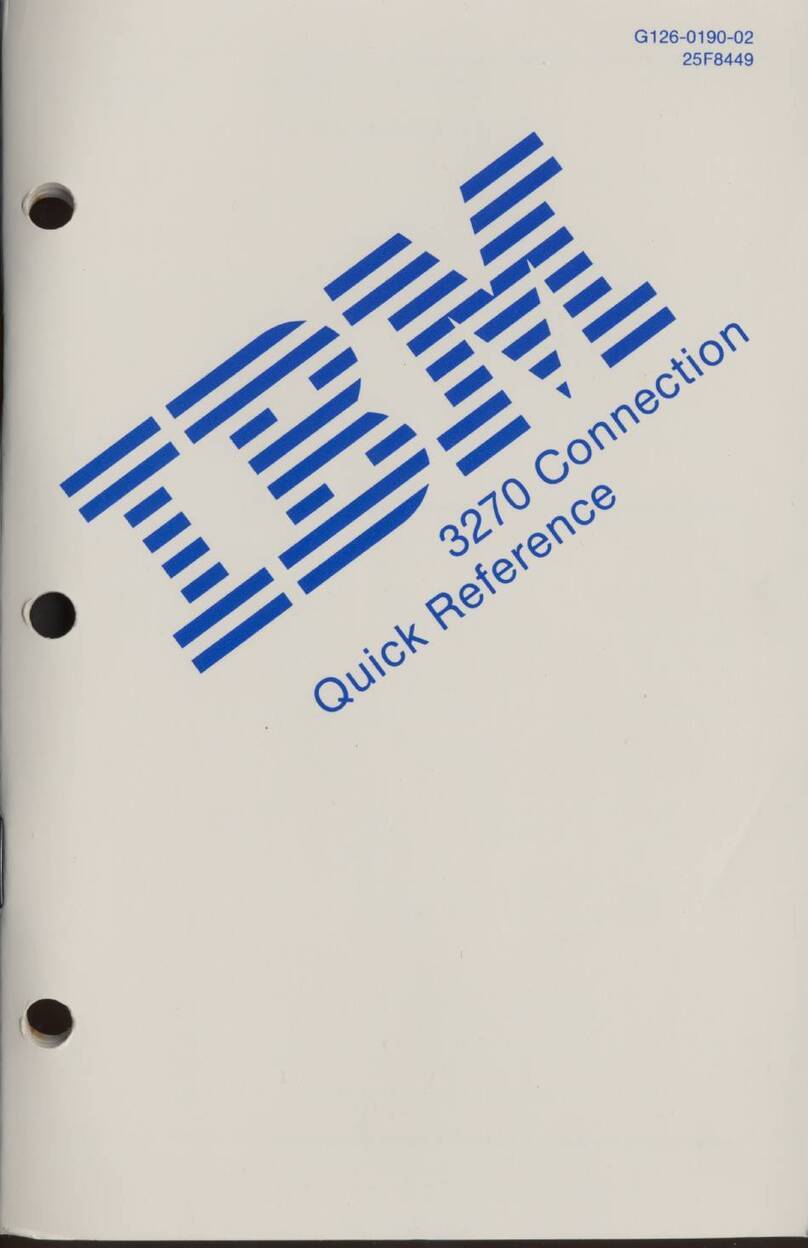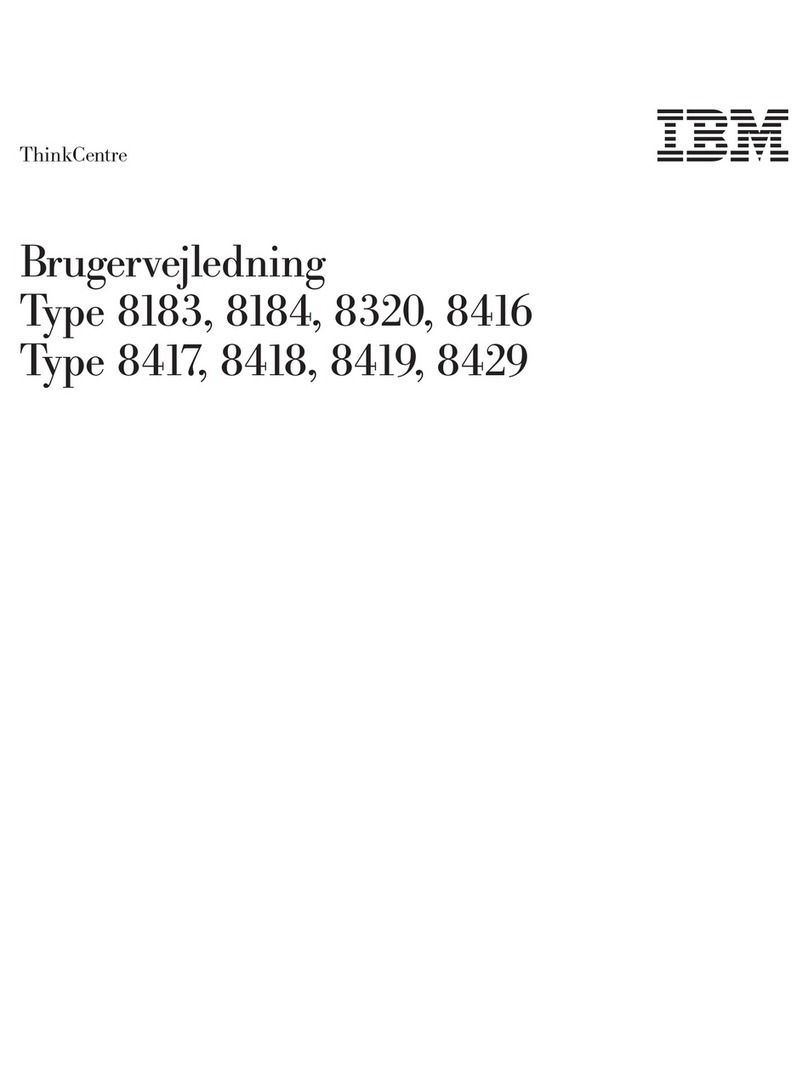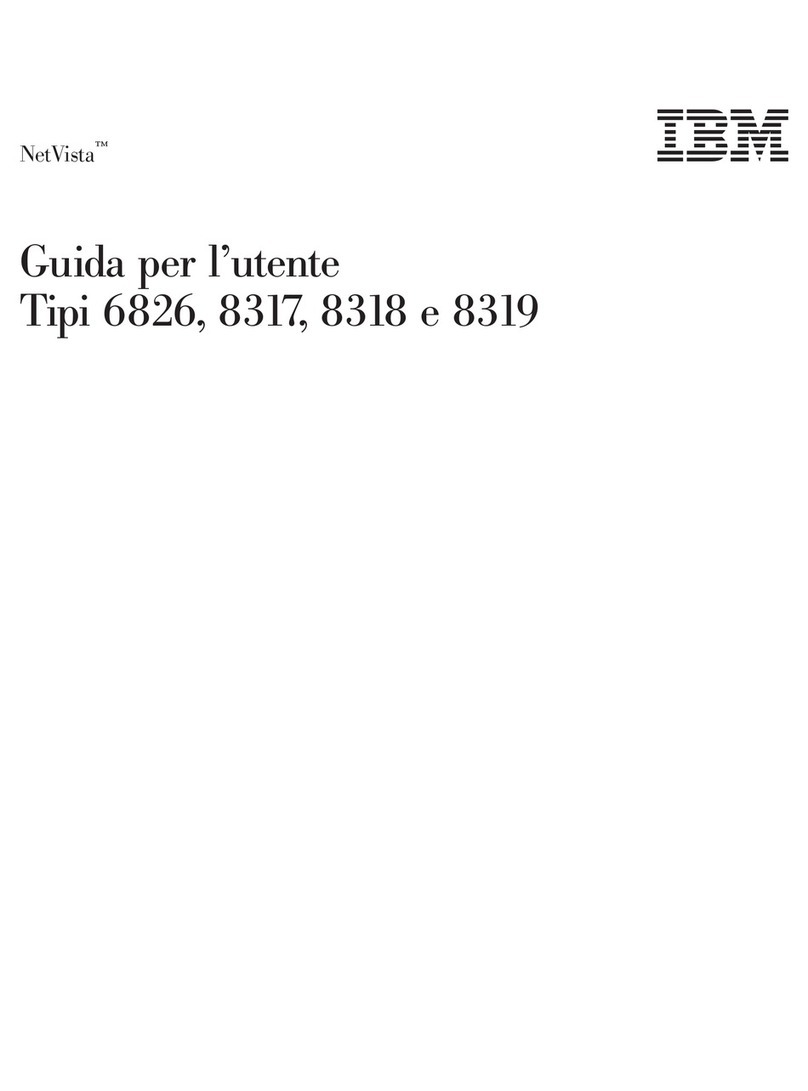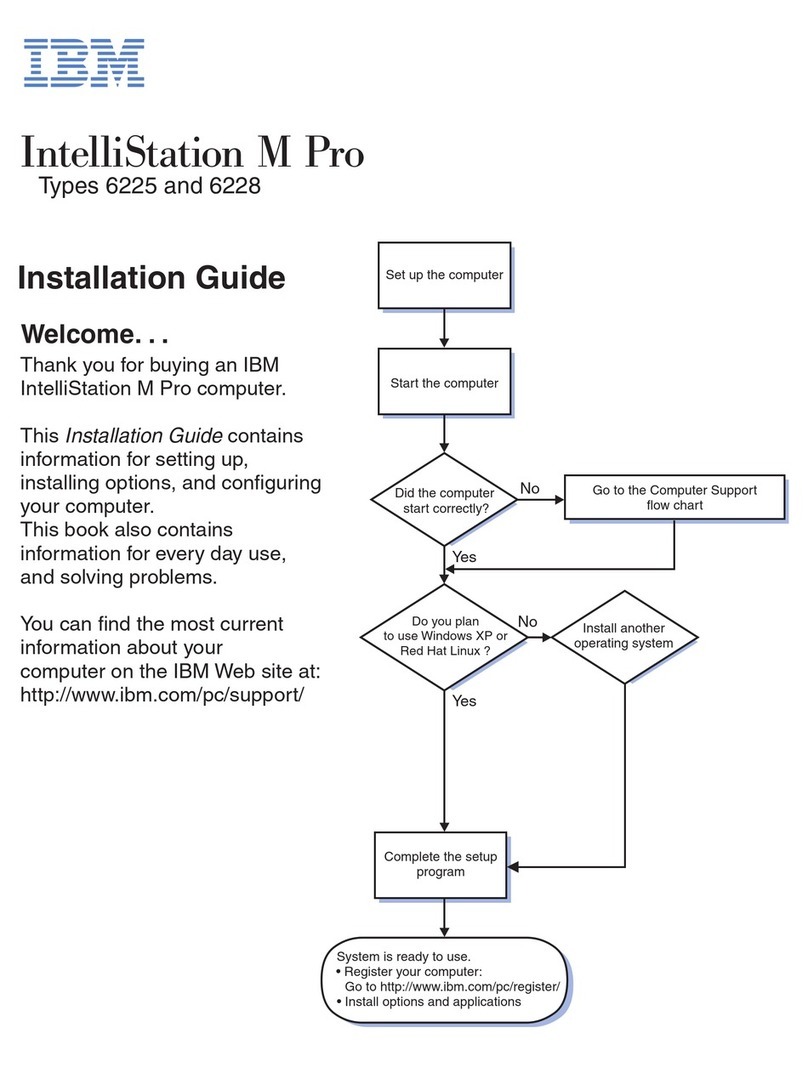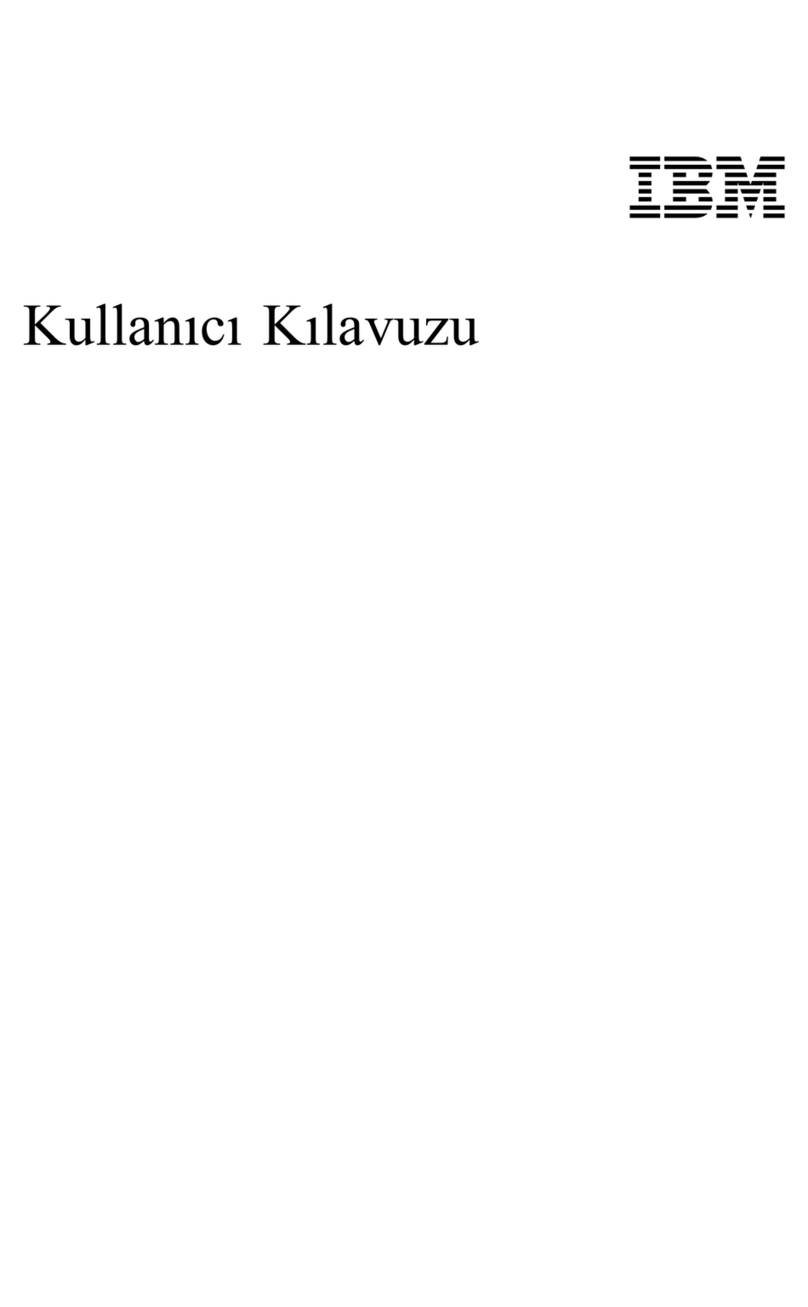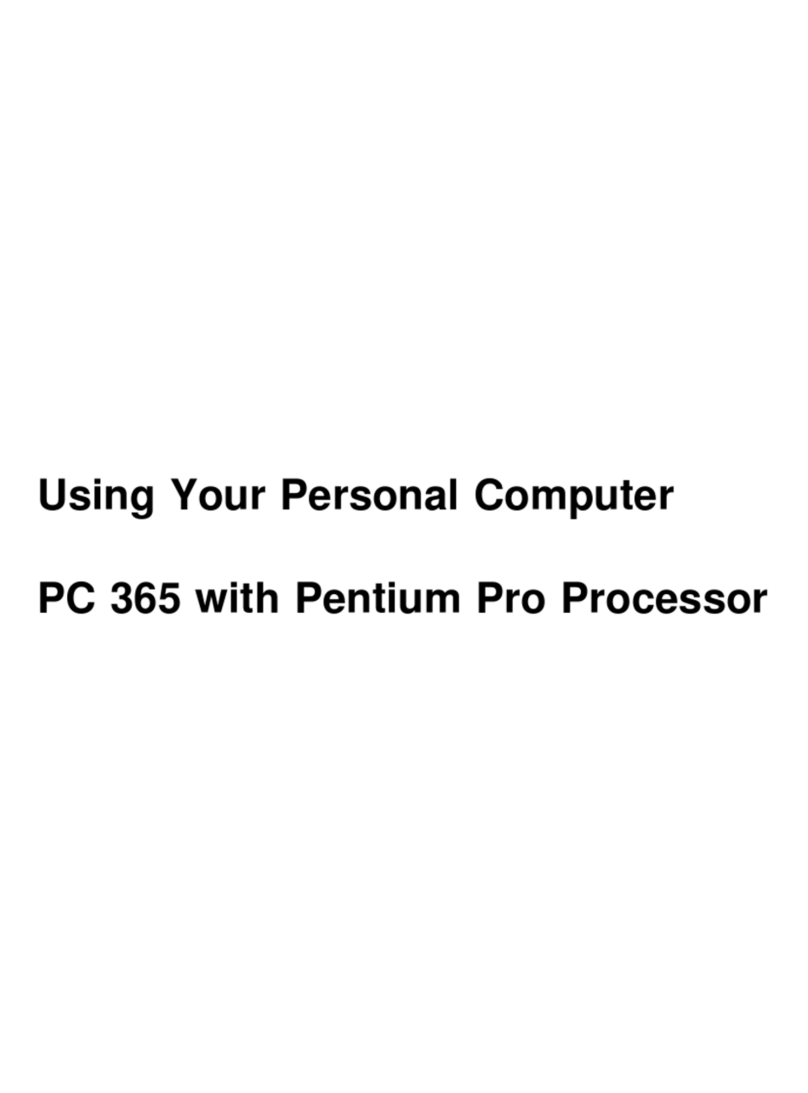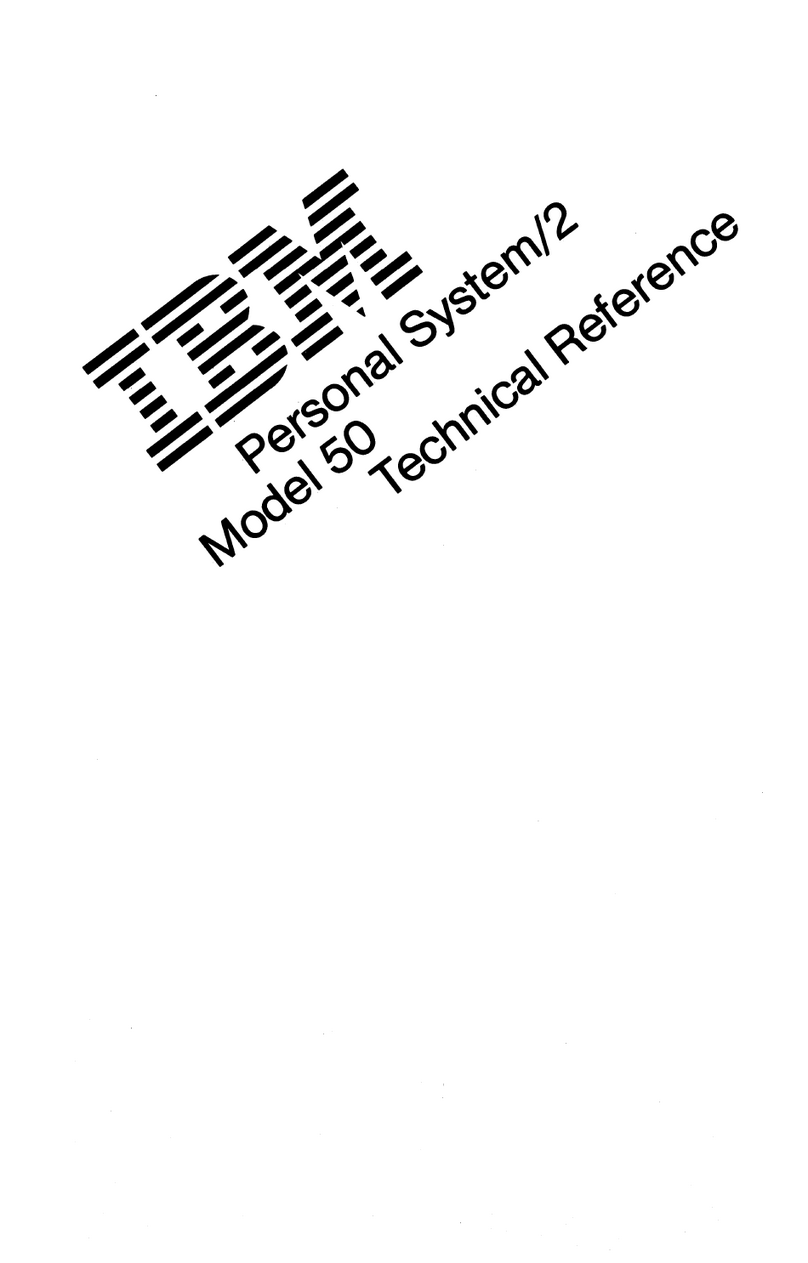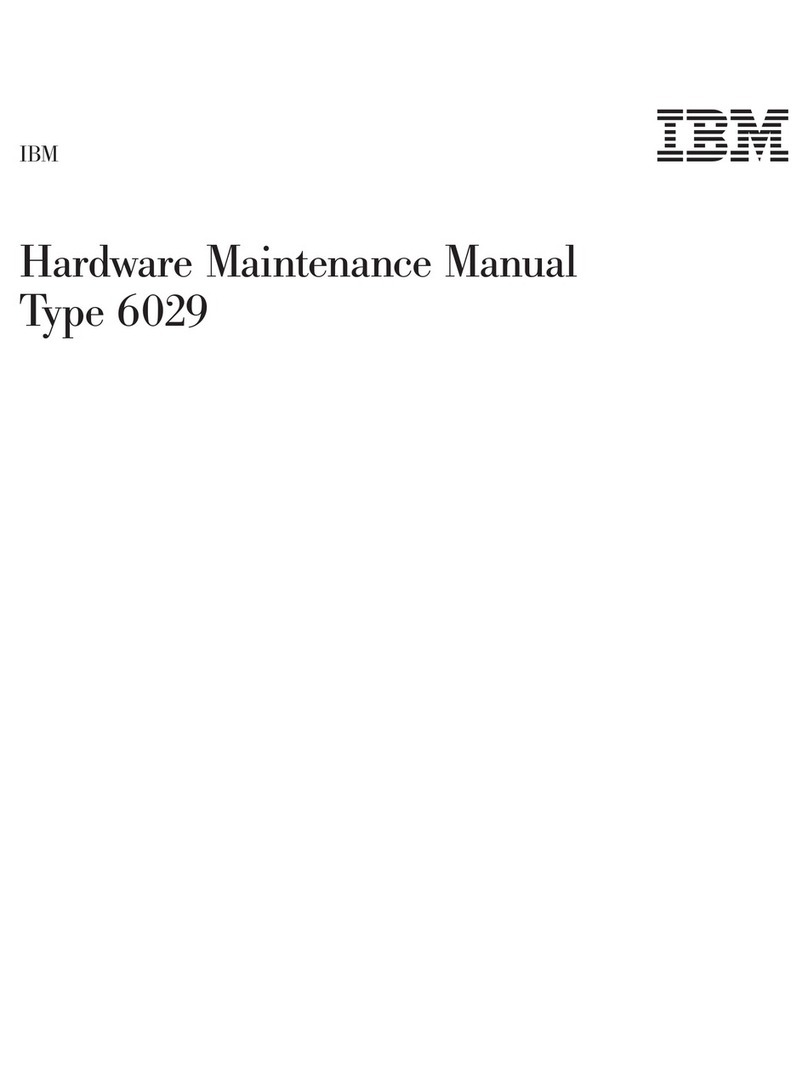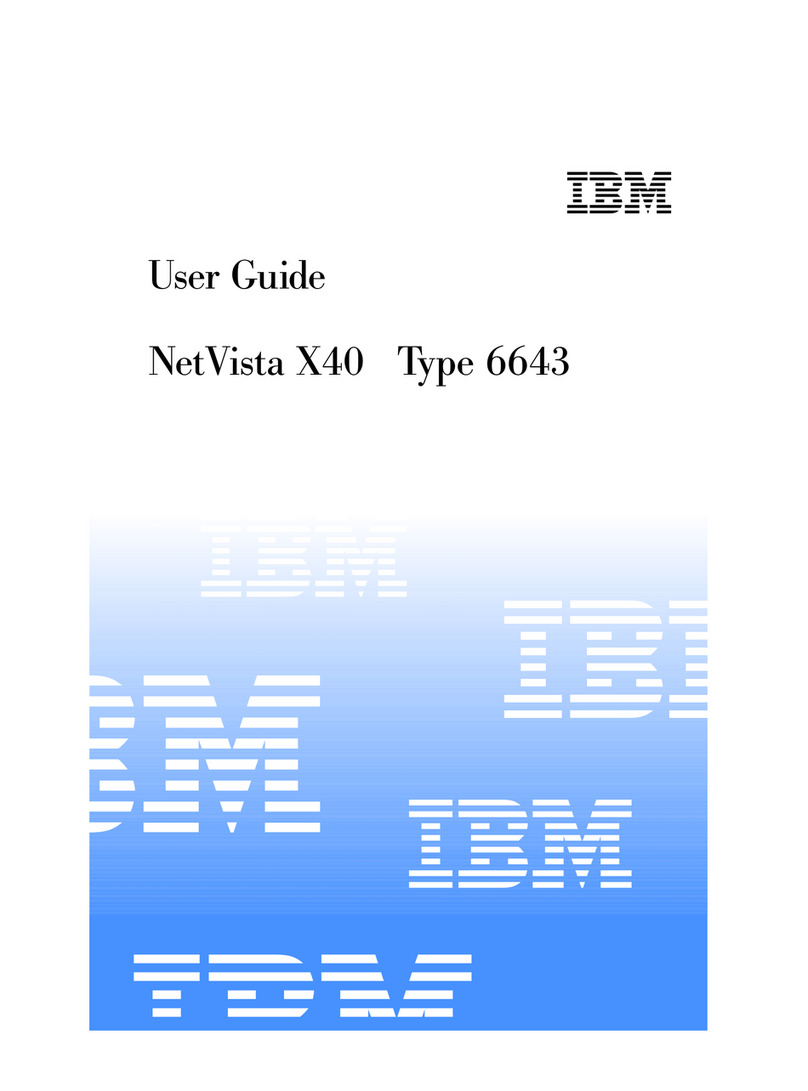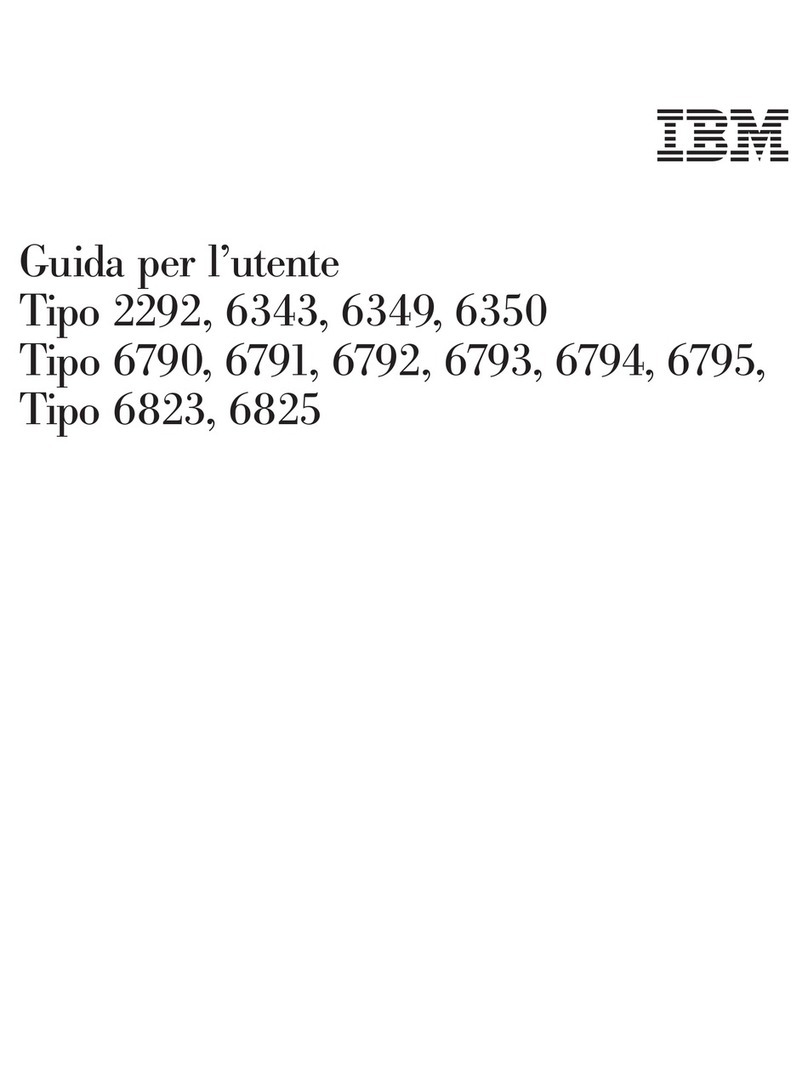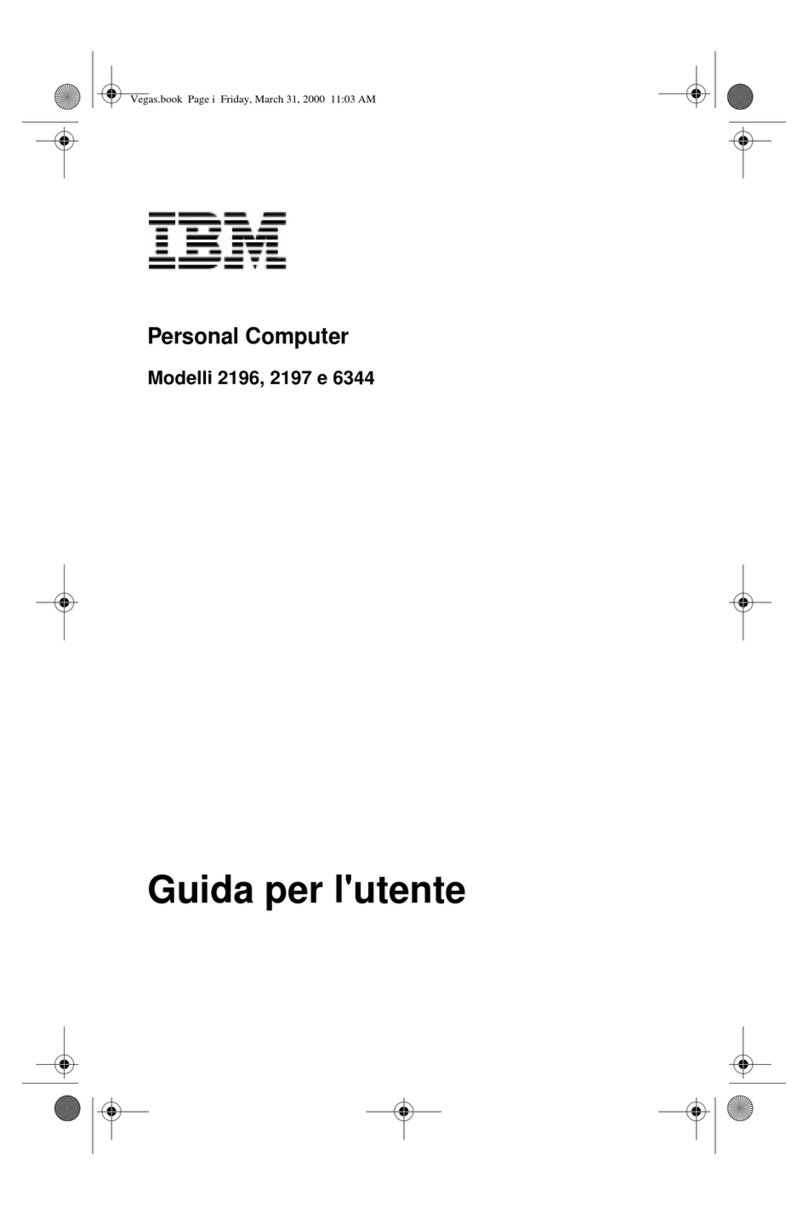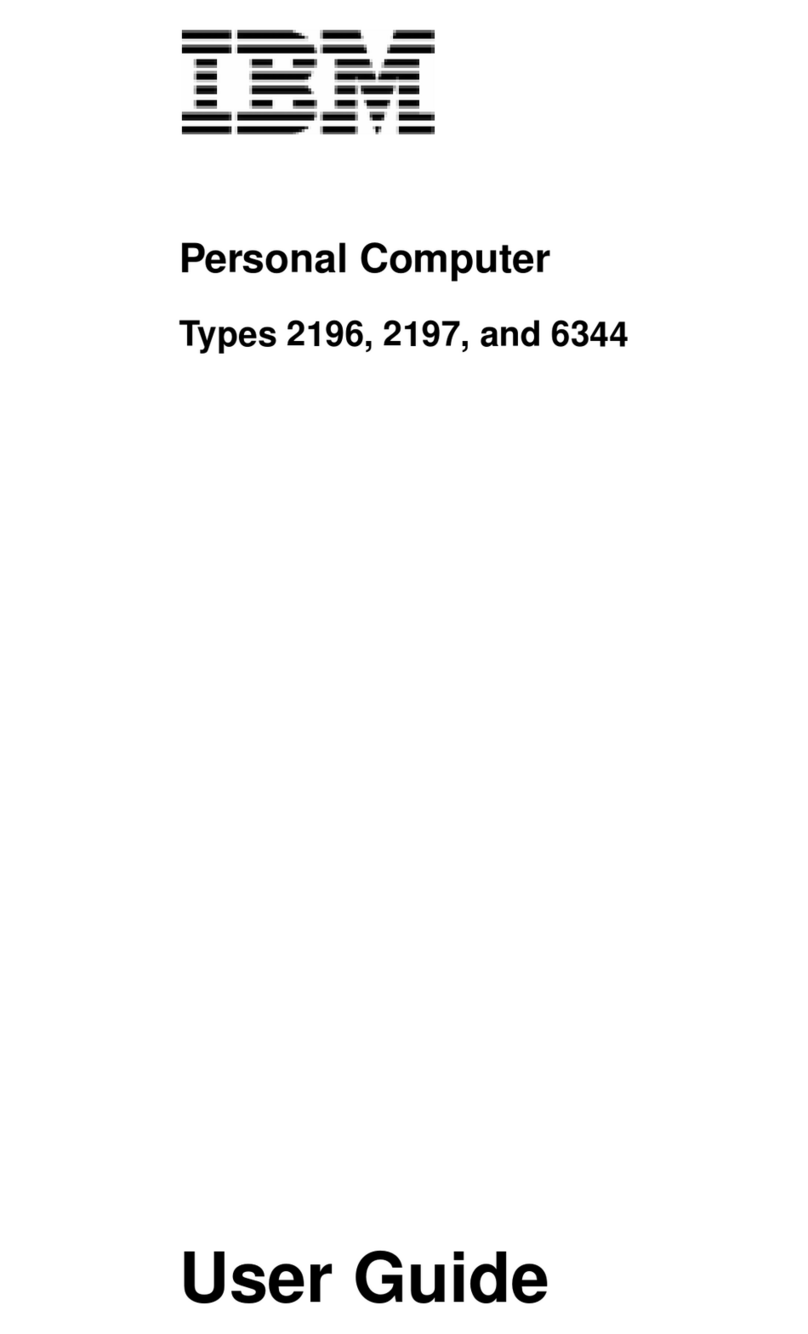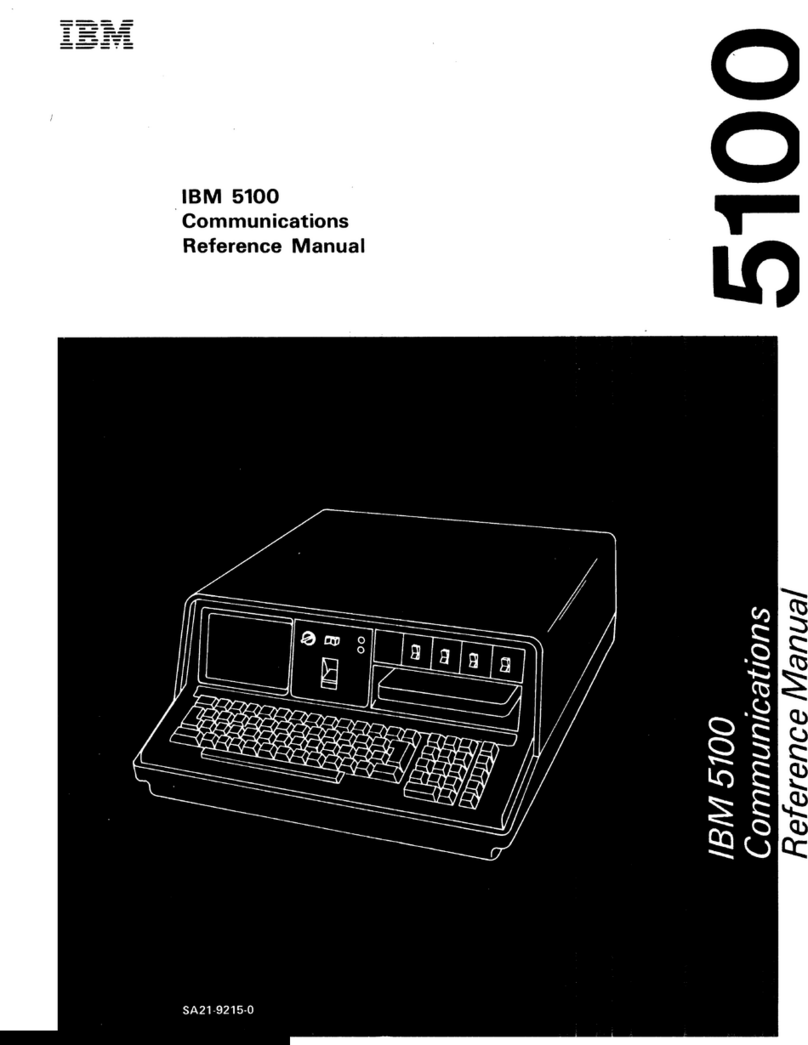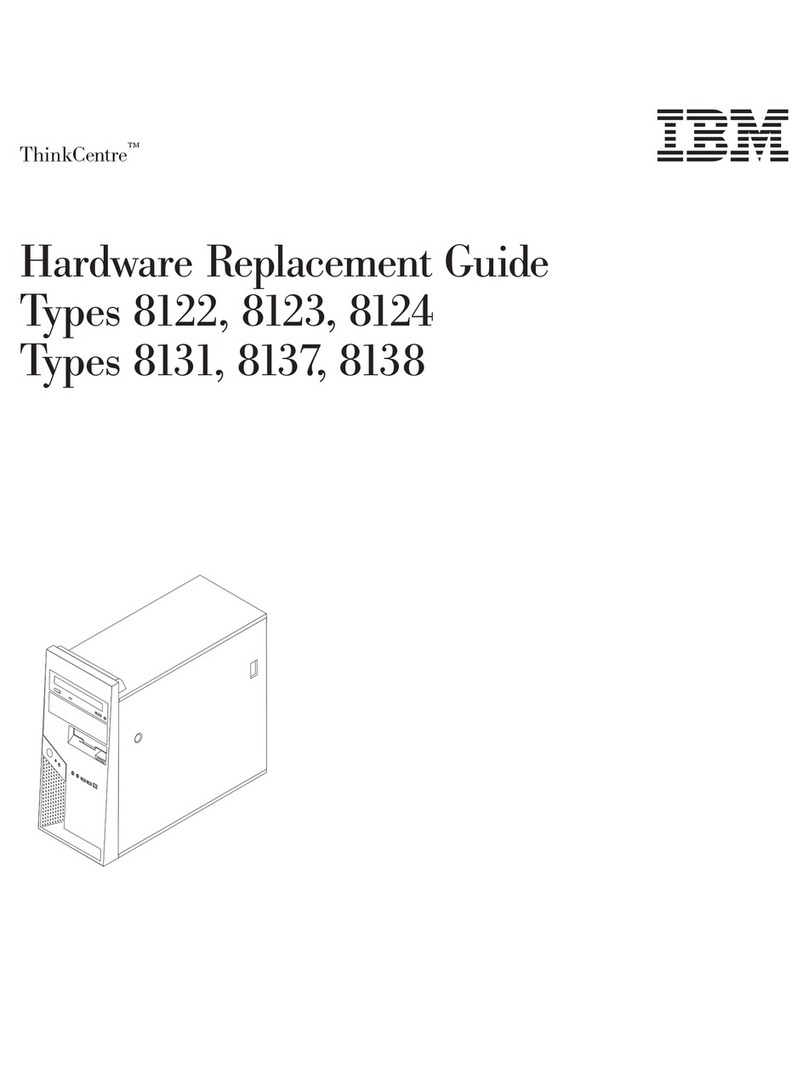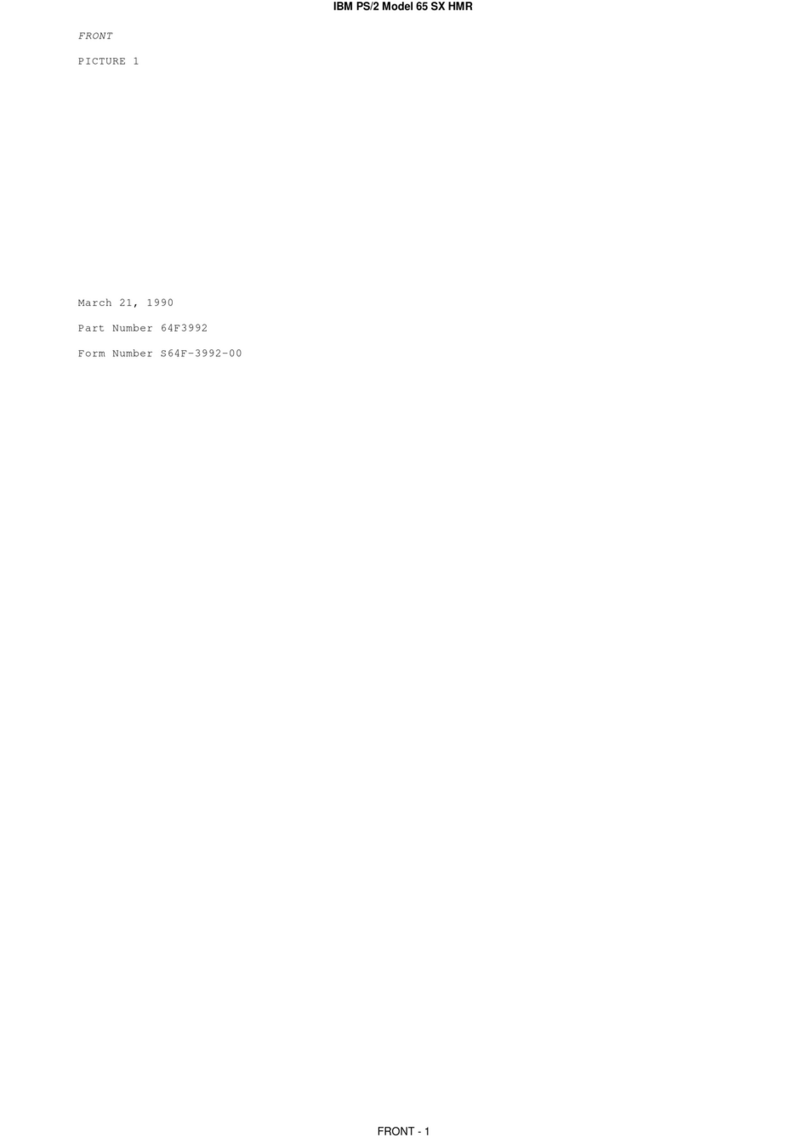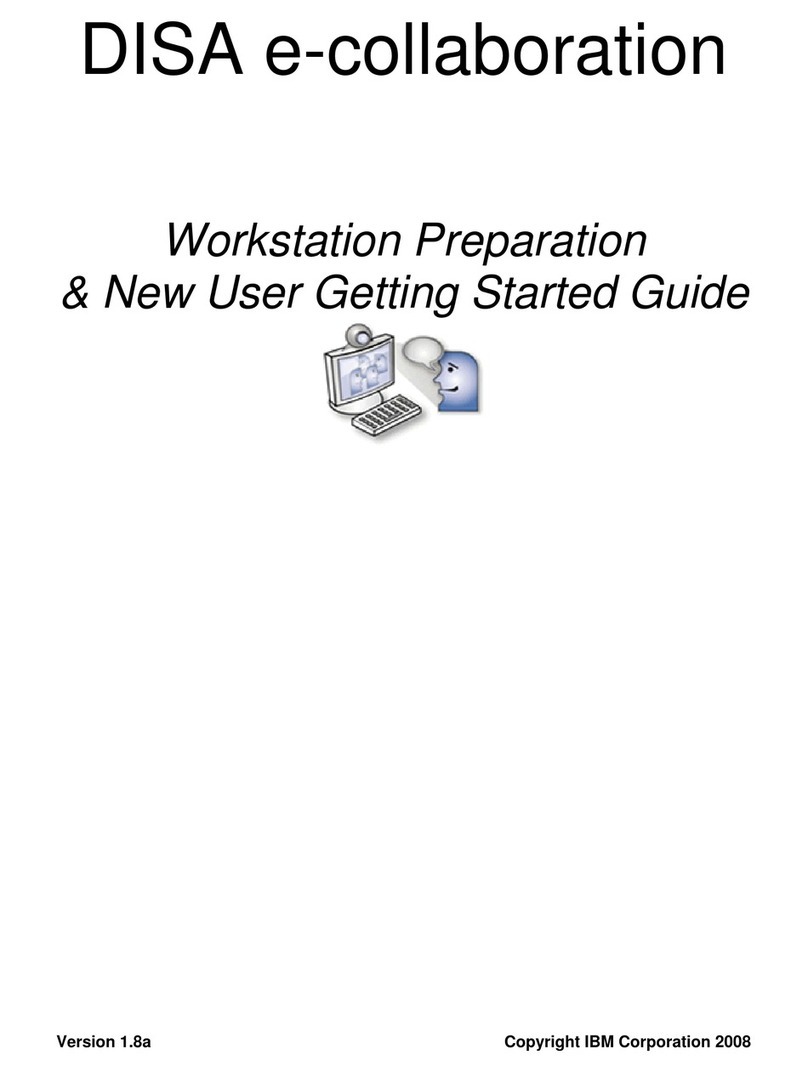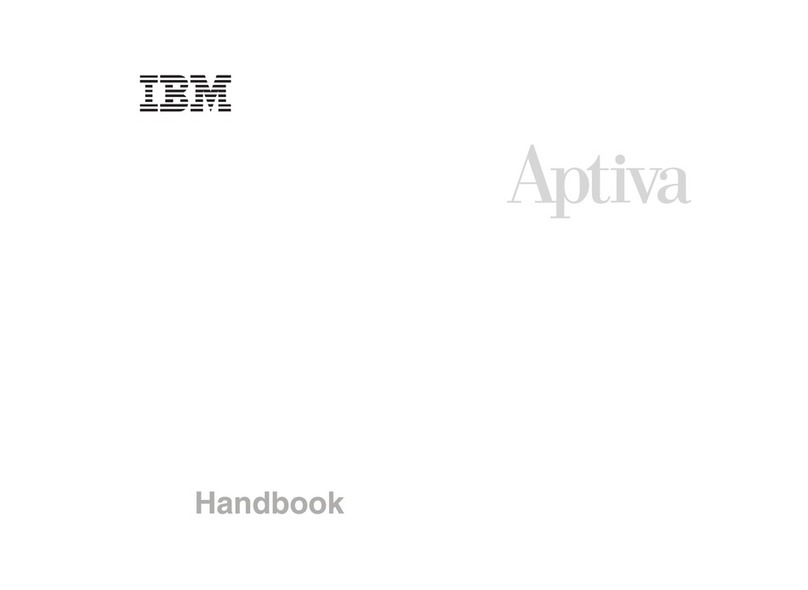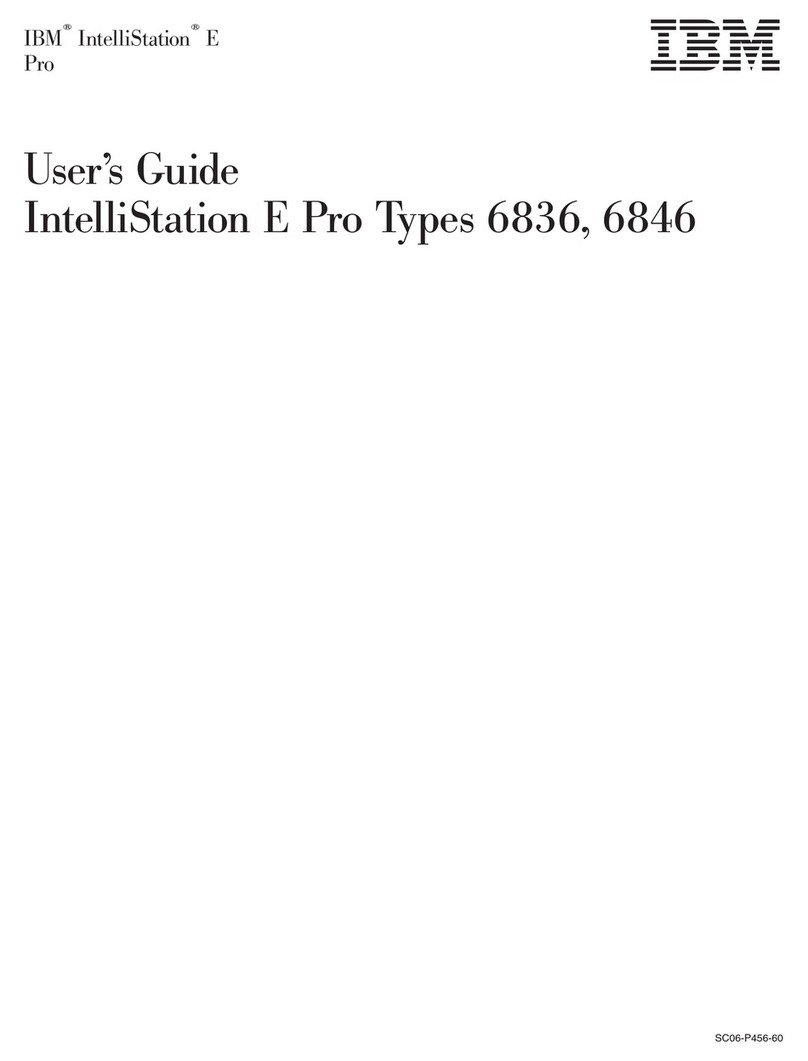vNu folosiţi telefonul pentru a anunţa o scurgere de gaz în apropierea acesteia.
Consignes de sécuritérelatives au modem
Lors de l’utilisation de votre matériel téléphonique, il est important de respecter les
consignes ci-après afin de réduire les risques d’incendie, d’électrocution et d’autres
blessures :
vN’installez jamais de cordons téléphoniques durant un orage.
vLes prises téléphoniques ne doivent pas être installées dans des endroits humides,
exceptési le modèle a étéconçuàcet effet.
vNe touchez jamais un cordon téléphonique ou un terminal non isoléavant que la ligne
ait étédéconnectéeduréseau téléphonique.
vSoyez toujours prudent lorsque vous procédez àl’installation ou àla modification de
lignes téléphoniques.
vSi vous devez téléphoner pendant un orage, pour éviter tout risque de choc électrique,
utilisez toujours un téléphone sans fil.
vEn cas de fuite de gaz, n’utilisez jamais un téléphone situéàproximitéde la fuite.
Declaraţia de conformitate laser
Unele modele de calculatoare personale IBM sunt echipate din fabricăcu o unitate
CD-ROM sau DVD-ROM. Unităţile CD-ROM şi DVD-ROM sunt vândute şi separat, ca
opţiuni. Unităţile CD-ROM şi DVD-ROM sunt produse care folosesc laserul. Aceste
unităţi sunt certificate în S.U.A şi respectănormele Codului 21 de Reglementări Federale
ale Departamentului Sănătăţii şi Serviciilor Umane (DHHS 21 CFR), Subcapitolul J
pentru produse laser din Clasa 1. În orice altăparte, aceste unităţi sunt certificate că
respectănormele Comisiei Electrotehnice Internaţionale (International Electrotechnical
Commission - IEC) 825 şi CENELEC EN 60 825 pentru produse laser din Clasa 1.
Atunci când instalaţi o unitate CD-ROM sau DVD-ROM, ţineţi cont de următoarele
instrucţiuni de manevrare:
ATENŢIE:
Utilizarea butoanelor de control sau de reglare sau efectuarea altor proceduri decât
cele specificate aici ar putea determina pericolul de expunere la radiaţii.
Înlăturarea carcaselor unităţilor CD-ROM sau DVD-ROM ar putea determina expunerea
la radiaţii laser primejdioase. Nu existăcomponente utile în interiorul unităţii CD-ROM
sau DVD-ROM. Nu înlăturaţi carcasa unităţii.
Unele unităţi CD-ROM şi DVD-ROM conţin o diodălaser de Clasa 3A sau de Clasa 3B.
Reţineţi următoarele indicaţii.
viii NetVista
™
: Referinţă rapidă